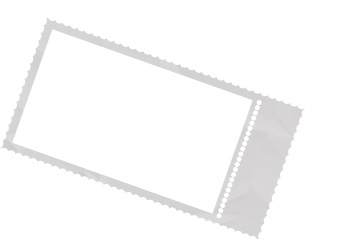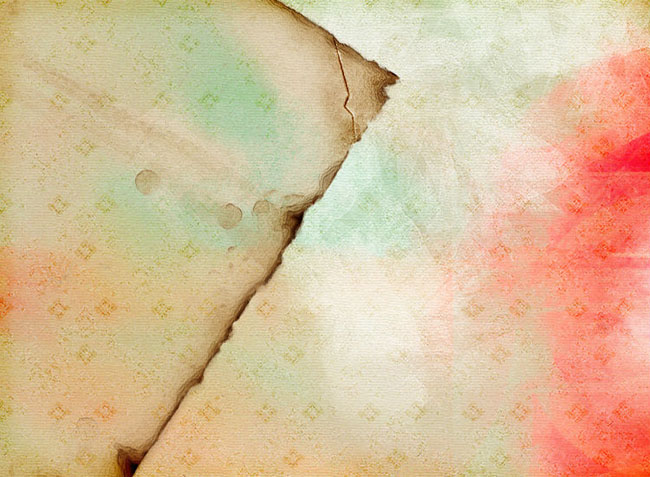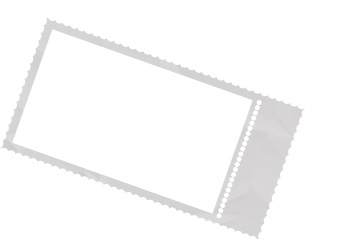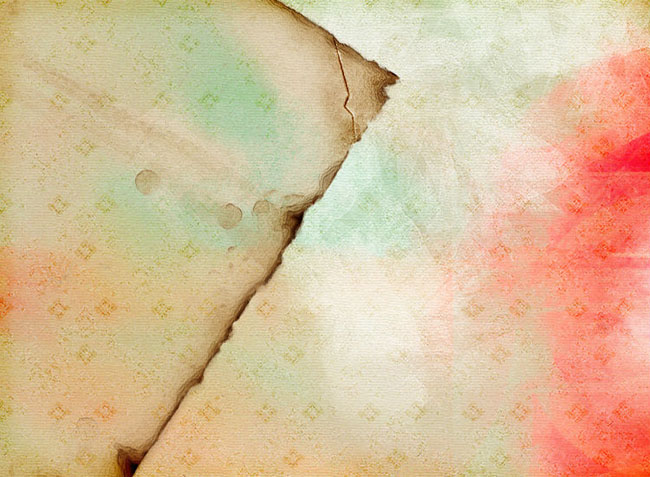Gentle丶小美美
2016-02-01 07:09
图老师电脑网络栏目是一个分享最好最实用的教程的社区,我们拥有最用心的各种教程,今天就给大家分享PS制作可爱的藤蔓花朵装饰的签名相框的教程,热爱PS的朋友们快点看过来吧!
本教程看上去非常简单,不过非常实用。制作方法也比较简单。制作之前需要找一些花朵,藤蔓及高光素材。然后把这些装饰到相框边缘,排成一定的艺术感。再加上人物,高光素材及签名文字即可。
最终效果
(本文来源于图老师网站,更多请访问https://m.tulaoshi.com/psxpcl/)1、先打开下图所示的纹理素材,选择菜单:编辑 定义图案。然后新建一个450 * 320像素的画布,选择菜单:编辑 填充,选择刚才定义的图案。
2、打开下图右邮票齿轮的相框素材,拖进来,用魔术棒工具选择中间的白色和相框外面的白色部分按Delete 删除。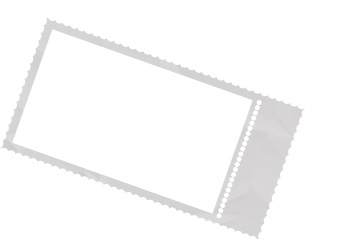
3、打开一张人物或卡通素材拖进来,适当调整角度和大小放到相框里面,删除多出部分。
4、打开下图所画的藤蔓,花朵及树叶素材,分别扣出来放到相框下方位置,适当调整好大小和位置。 
(本文来源于图老师网站,更多请访问https://m.tulaoshi.com/psxpcl/)


5、打开下图所示的纹理素材,拖进来图层混合模式改为“柔光”,用橡皮工具把先用的斜杠擦到不显眼为止。
6、找几张梦幻高光素材拖进来,图层混合模式改为“滤色”,加上图层蒙版用黑色画笔把人物部分擦出来。
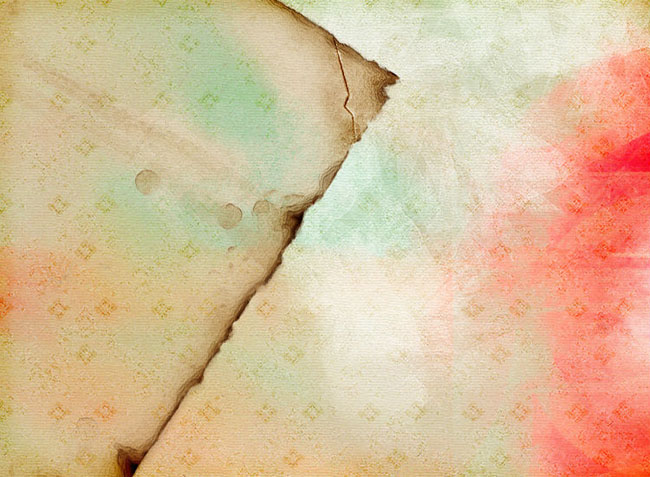
7、最后打上签名文字,完成最终效果。
(本文来源于图老师网站,更多请访问https://m.tulaoshi.com/psxpcl/)